iPadから印刷する方法
公開: 2022-01-29タブレットから印刷する5つの方法
Apple iPadが家庭で一般的になり、多くの企業にとって不可欠なツールになるにつれて、AppleiPadから簡単に印刷する方法に対する需要が高まっています。 このニーズを満たすために、さまざまな印刷方法が登場しています。 これらは5つの一般的なカテゴリに分類されます。ここで訪問します。Apple独自のAirPrintユーティリティ。 Wi-Fiネットワーク上のコンピューターにインストールするプリントサーバーユーティリティ。 メーカーおよびサードパーティのiOS印刷アプリ。 クラウド印刷サービス; と電子メールの印刷。 ソリューションの多くはOSに依存しているため、ほとんどのiPad印刷ソリューションは、iPhoneからの印刷ソリューションと類似しており、多くの場合、同一です。
1.AirPrint
2010年後半から、4.2以降iOSバージョンに組み込まれたApple独自のAirPrintユーティリティは、Wi-Fi接続されたiPadから同じネットワーク上の互換性のあるプリンタにすばやく簡単に印刷する方法になっています。 すべてのiPadモデルはAirPrintをサポートしています。 このユーティリティには、印刷オプションの選択肢が限られており、部数とその他の詳細を選択できます。 幸いなことに、最新のワイヤレスプリンターはAirPrintをサポートしています。
2.プリントサーバーユーティリティ
お使いのプリンターがAirPrintをサポートしていない場合は、事実上AirPrintと互換性のあるユーティリティを入手できます。 (Wi-Fiネットワーク上にある限り、プリンターはUSB接続することもできます。)これらのプログラムはプリントサーバーとして機能し、ネットワーク上のコンピューターにインストールできます。 たとえば、Printopiaでは、Macにソフトウェアをインストールする必要があります。 Presto(以前はFingerPrint 2と呼ばれていました)は、WindowsとMacの両方と互換性があります。
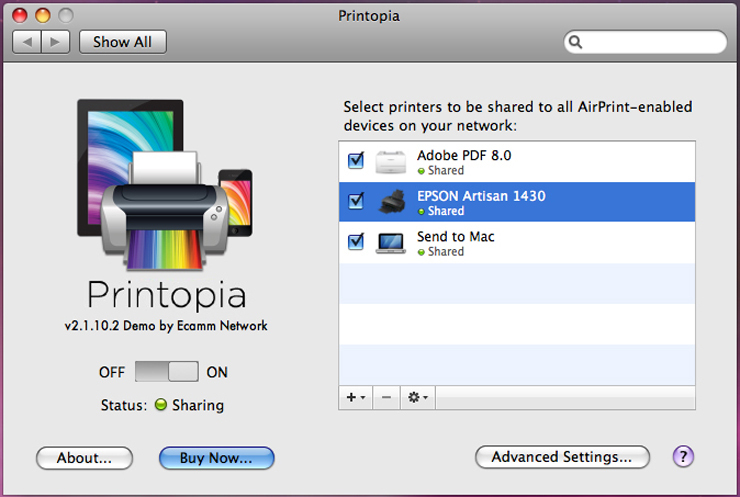
プリントサーバーは、AirPrintの機能にいくつかの追加機能を追加する傾向があります。 PrestoはGoogleクラウドプリントとも互換性があり、AirPrint自体がプリンターの検出に使用する(信頼性が低いとされる)マルチキャストDNSの代わりに、iOSデバイスがユニキャストドメインネームサーバー(DNS)を介してプリンターを検出できるようにします。 一方、Printopiaを使用すると、印刷しているファイルのコピーをMac、Dropbox、Evernote、または同様のクラウドベースのサービスの1つに「印刷」できます。
3.アプリの印刷
現在、ほとんどすべての主要なプリンターメーカーが、iPad(または他のiOSデバイス)からWi-Fi接続をサポートする自社ブランドのプリンターに印刷できるアプリを提供しています。 これらのアプリは、AirPrintよりもはるかに幅広い機能と印刷オプションを提供する傾向があります。 iPhoneとプリンターは同じWi-Fiネットワーク上にある必要があります。 プリンターに互換性がある場合、アプリはそれをすぐに検出する必要があります。
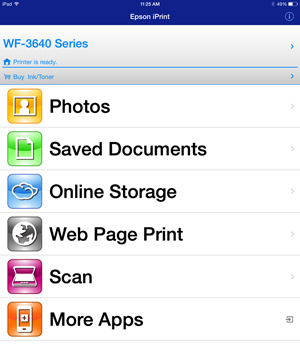
これらのアプリでは通常、さまざまな種類のドキュメントを印刷できます。多くの場合、ウェブページを読み込んだり印刷したりするための独自のブラウザ(機能が制限されています)があります。 これらのアプリの中には、かなり必要最低限のものもありますが、Samsung MobilePrintやEpsoniPrintなどの他のアプリでは、iPadからスキャンを開始し、さまざまな印刷機能を提供できます。 これらのアプリの多くは、さまざまなクラウドサービスと統合して、それらからの印刷も可能にします。

サードパーティのアプリメーカーも楽しみに参加しています。 たとえば、Thinxtream TechnologiesはPrintJinniアプリを提供しており、iPadから多くのメーカーの互換性のあるプリンターに印刷できます。
4.クラウド印刷
CortadoのThinPrintクラウドプリンターやGoogleクラウドプリントなどのクラウド印刷サービスを使用すると、iPadからそれぞれのクラウドサービスにファイルを送信できます。クラウドサービスは、ファイルを印刷可能な形式に処理し、ユーザーまたは会社が指定したプリンターに送信します。
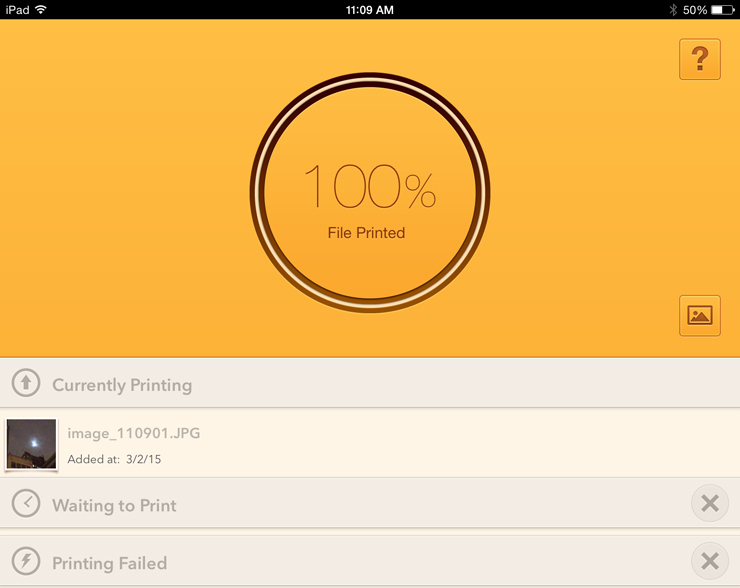
クラウド印刷の利点の1つは、どこからでも(インターネットに接続している限り)クラウドプリンターに印刷できることです。 もう1つは、デスクトップ、ラップトップ、および他のオペレーティングシステムを実行しているモバイルデバイスなど、複数のプラットフォームから印刷できることです。 欠点は、印刷のサポートが限られた選択肢のアプリから行われる傾向があることです。これらのアプリは通常、主要な生産性アプリですが、iPadの電子メールクライアントやSafariではないことがよくあります。
たとえば、Googleクラウドプリントは、予想通りGoogleエコシステムを中心としています。 iOSデバイスを使用すると、Chrome、Gmail、Googleドキュメント、その他のGoogleアプリから印刷できますが、それ以外はほとんど印刷できません。 PrintCentral Proは、さまざまな種類のドキュメントをGoogleクラウドプリントに印刷できる数少ないiOSアプリの1つです。
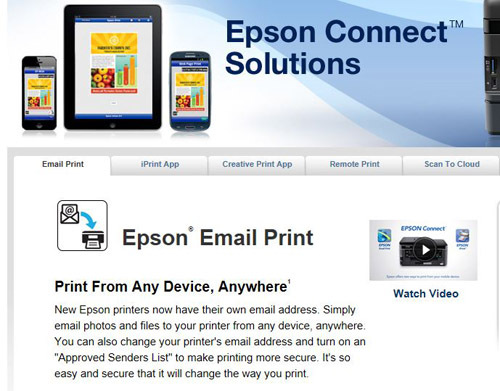
5.メール印刷
主要なプリンターメーカーの3社は、電子メールを介して、気の利いた印刷ソリューションを提供しています。 HPは、ePrint機能を使用しています(HP ePrint Home&Bizモバイル印刷アプリと混同しないでください)。 Epson'sは、EpsonConnectのEメールプリントを介しています。 キヤノンにはメールからの印刷機能があります。 これらのサービスのいずれかにサインアップすると、プリンタに一意の電子メールアドレスが割り当てられます。 そのアドレスにドキュメントを電子メールで送信すると(iPadまたはその他のデバイスから、世界中のどこからでも)、プリンターはそれらを自動的に印刷します。
iPadの印刷方法:数字の強さ
iPadが急増しているので、iPadから印刷するために利用できる方法もあります。 これらのどれが最良の解決策であるかは、ニーズによって異なります。
AirPrintはすばやく簡単なWi-Fi印刷を提供しますが、すべてのプリンターがAirPrintと互換性があるわけではありません。 印刷アプリは通常、他の方法よりも多くの機能を提供しますが、特定のブランドのプリンターでのみサポートされています。 電子メール印刷は優れた方法ですが、それをサポートしているのは一部のプリンターだけです。 クラウド印刷サービスは、オフィス、またはサポートする傾向のある生産性アプリを使用する人々に最適です。
ほとんどの場合、必要に応じて、これらの方法のいくつかを組み合わせて、複数のプリンターに印刷したり、さまざまな種類のドキュメントを印刷したりする能力を高めることができます。 万能のiPad印刷方法はありません。 しかし、これらのさまざまな方法の中で、自分に合った効果的なサブセットを見つけることができるはずです。 (アップルのコンピュータユーザーは、Macに最適なプリンタのまとめも確認できます。)
